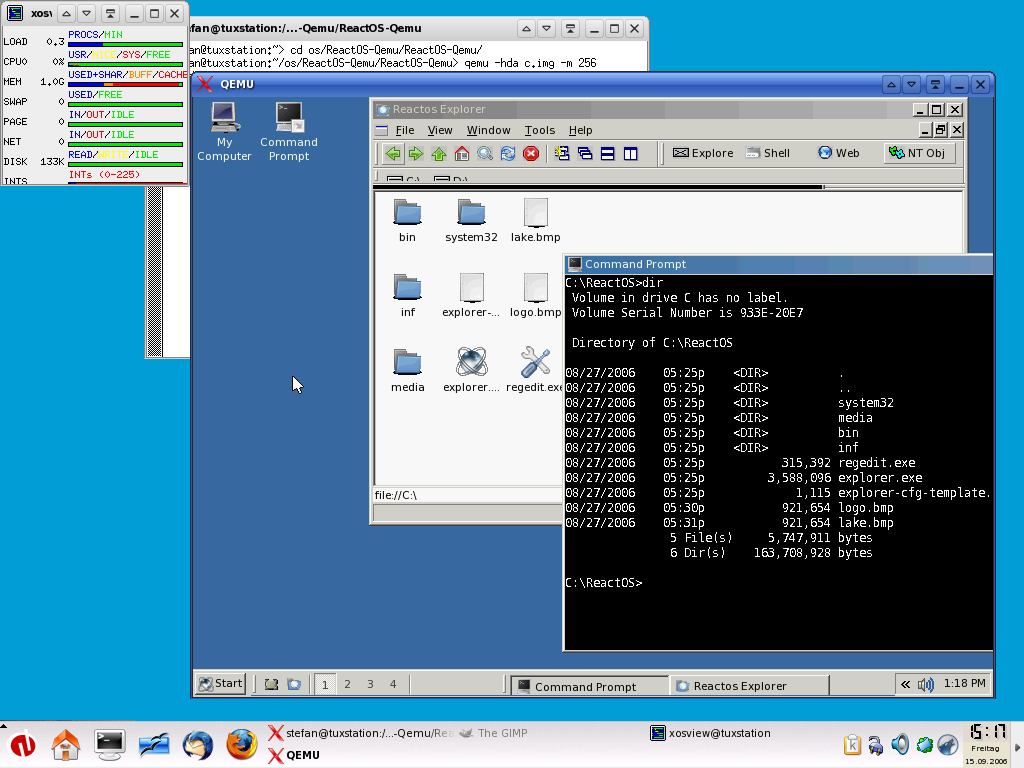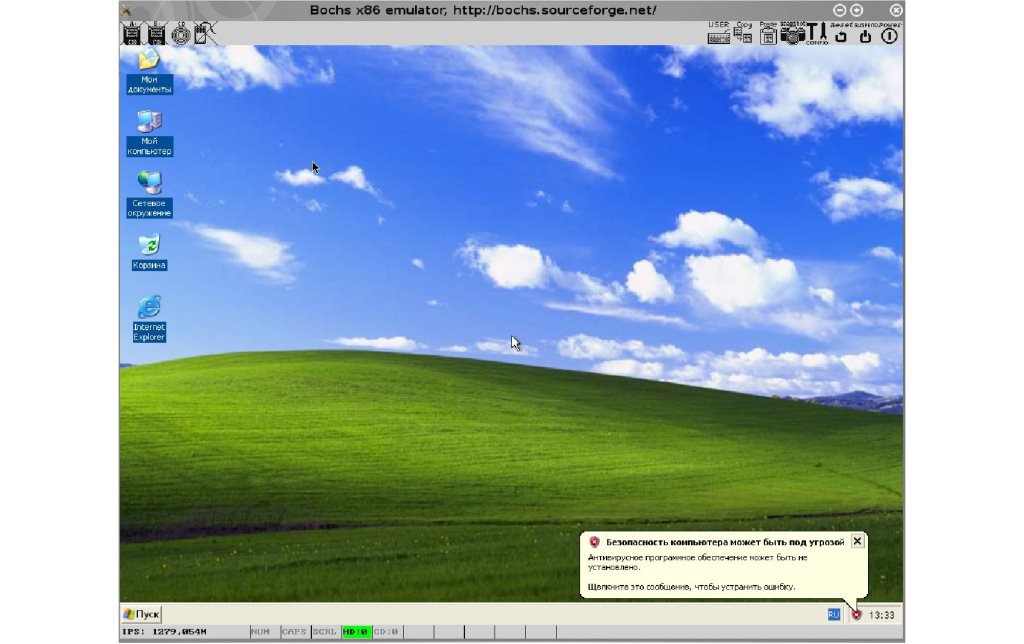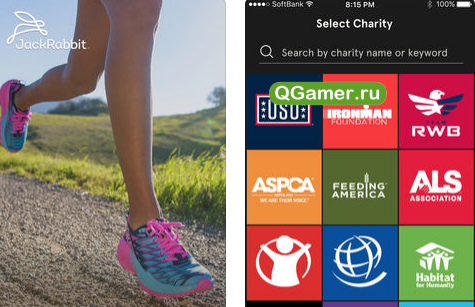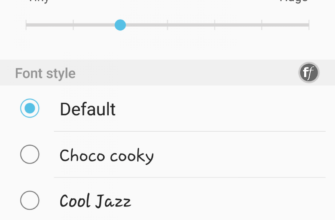Порой иногда хочется удивить функционалом и «начинкой» своего смартфона не только друзей, но и самого себя. Таким образом, можно поменять фигурально внутреннюю ОС Android-смартфона на Windows. Делается это, конечно же, не полной заменой операционки, а преимущественно на базе приложения, которое будет запускать эту самую систему Windows.
Называются такие программы — эмуляторы. Их суть заключается в том, чтобы создать такую среду в системе, чтобы набор функциональных программ работал независимо от системы среды для которой они приспособлены. Так часто запускают эмуляторы и создают образы на ПК для запуска игр, которые предназначены для Sony Playstation или, например, саму систему Android запустить на ПК. Но сейчас нам необходимо разобраться, как это делают эмуляторы windows на андроид.
Выбор приложения
Существует несколько приложений-эмуляторов, которые работают исправно, но отличаются функционированием и восприятием самой системы Android. Также следует понимать, что система windows потребляет сама по себе достаточно много энергии и ресурсов, так что прежде чем устанавливать систему на смартфон, посмотрите, подходит ли он по мощности и характеристикам, чтобы заниматься таким апгрейдом. После того как вы проверили исходные данные с которыми предстоит работать, можно начинать:
- Самый известный и распространённый эмулятор именует себя QEMU. Это действительно хороший эмулятор, на его основе вы сможете запускать такие системы как: Windows 95 и Windows 98. Делается это просто: скачивается приложение формата «.apk» и устанавливается по принципу обычного приложения на Android, далее скачиваются файлы с прошивкой BIOS и прочие драйвера. Далее загружается образ необходимой системы Windows (98 или 95), если последовательность соблюдена верно, следует запускать программу, которая была установлена на первом этапе и система начнём загрузку новой операционной системы. Минусами QEMU являются: отсутствие сопроцессора, не эмулируется звук, сеть не поддерживается, а также сама поддержка QEMU прекращена — то есть обновлений на данный момент выходить для этого эмулятора больше не будет. Плюсом к этому всему будет великолепная скорость работы, QEMU — явно быстрее других эмуляторов.
- Конкурент первому эмулятору — BOCHS. Он также позволит запускать windows на базе системы Android. Версии 98 и 95 будут работать вполне стабильно, что нельзя сказать о популярной «семёрке» или windows XP — их тоже можно загрузить, но работать они будут крайне не стабильно, так что будьте к этому готовы. Установка по точно такому же принципу: загрузка приложения-эмулятора. Далее установка драйверов и сопутствующего программного обеспечения. После того, как определились с системой — загружаете образ необходимой «операционки» на устройство и распаковывайте его в корень SDCard. Среди недостатков BOCHS — отсутствует поддержка сети и скорость работы оставляет желать лучшего. Но есть и преимущества — независимо от скорости, работает система стабильно, запускает любую ОС формата x86 разрядности и присутствует отличная эмуляция звука.
Запуск программ на операционной системе Windows с Android:
Чтобы запускать программы Windows на Android нужно скачать архив с пустыми образами, а далее загрузить специальную программу с помощью которой вы выбираете свои файлы, те что подходят по размеру, переименовывайте образ в «D.img» и перекидывайте в папку SDL на SDCard. А также изменить данные в «конфиге», чтобы система считывала необходимые программы для запуска.
В итоге, если всё соблюдено в правильной последовательности, можно смело будет пользоваться новенькой Windows на своём смартфоне с ОС Android.